安装Python编程环境
安装Python编程环境
graph LR
B[搭建Python编程环境] --> C[1.运行环境]
C --> C1[Python2.7-安装包]
C --> C2[Python3.x-安装包]
N --> L[Visual Studio Code]
L --> L1[免费的文本编辑器]
L --> L2[轻量级的编程工具]
B --> N[2.编码工具]
N --> O[PyCharm]
N --> P[Spyder]
B --> M[3.运行Python]
安装Python
下面是在Windows上安装Python的步骤:
前往Python官网:https://www.python.org/downloads/,选择需要的版本进行下载。
运行下载文件,点击“安装”选项。在安装过程中,记得勾选“Add Python to PATH”选项,以便能够在命令行中访问Python。
点击“Install Now”按钮,等待安装完成。
安装完成后,打开命令行窗口(按下Win + R,在运行框中输入cmd并回车),输入“python”命令,即可验证Python是否正确安装。如果安装成功,将看到Python的版本信息和命令提示符“>>>”。
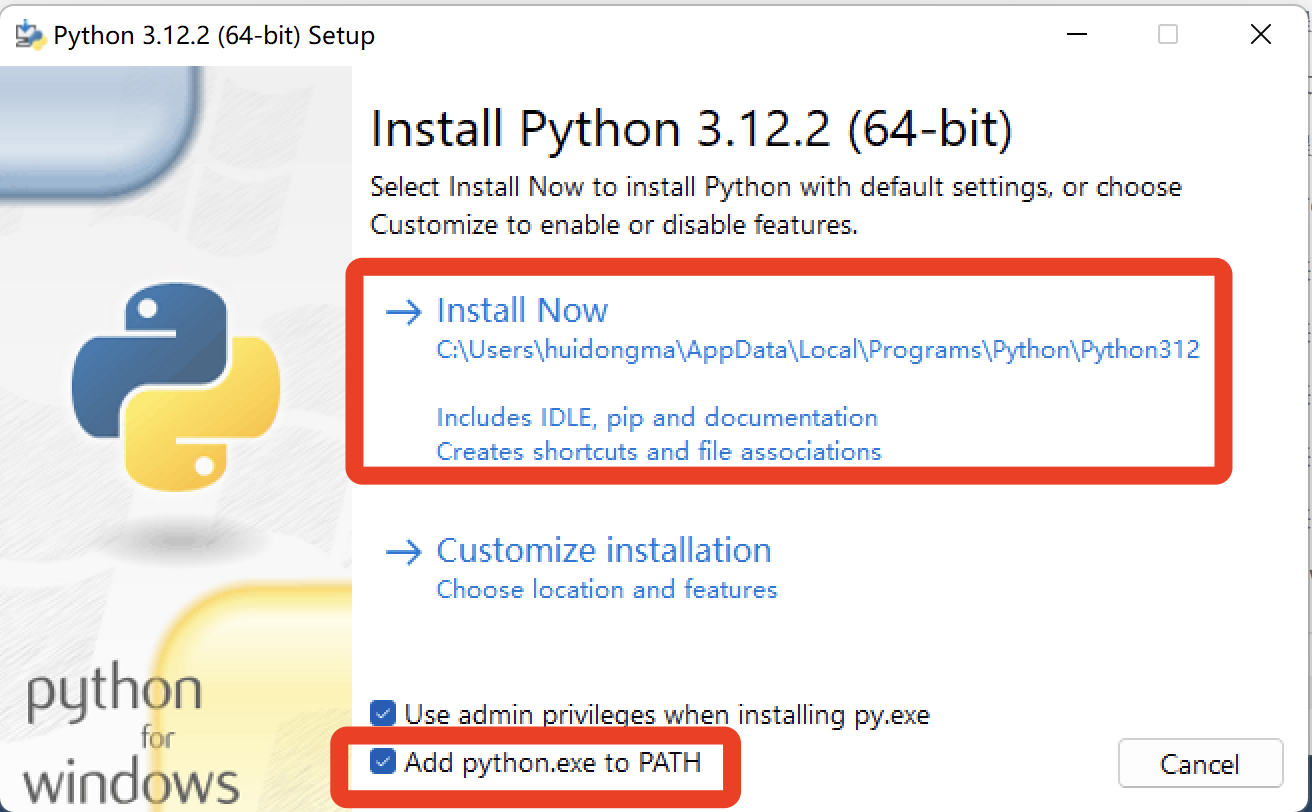
安装Visual Studio Code
要在计算机上安装VS Code,您可以按照以下步骤进行操作:
- 访问Visual Studio Code的官方网站:https://code.visualstudio.com/
- 点击“Download for Windows”(如果您使用Windows操作系统)或者“Download for Mac”(如果您使用Mac操作系统)。
- 下载完成后,双击安装程序并按照提示进行安装。
- 安装完成后,打开VS Code,并根据需要安装适合您的编程语言的插件。
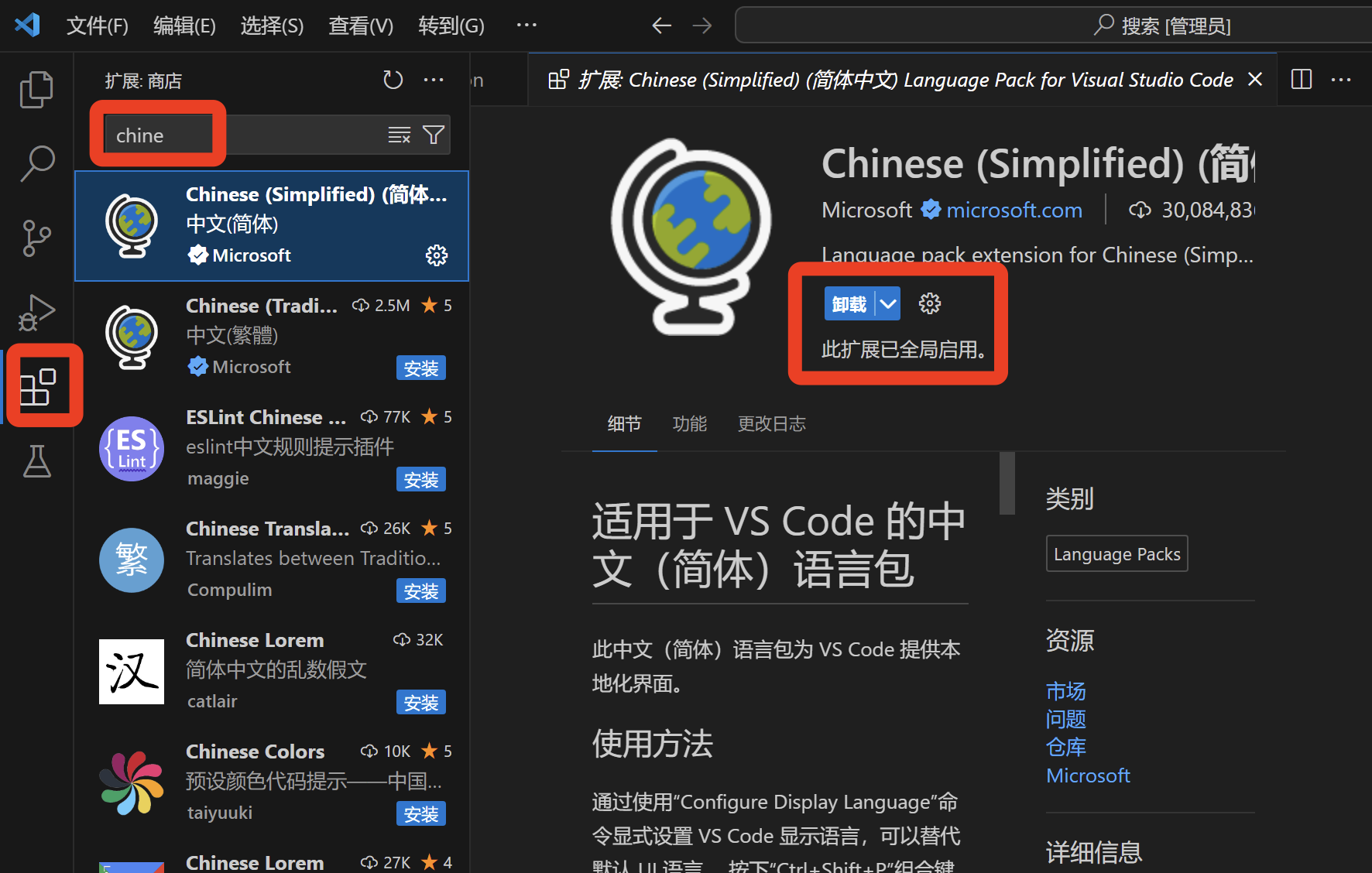
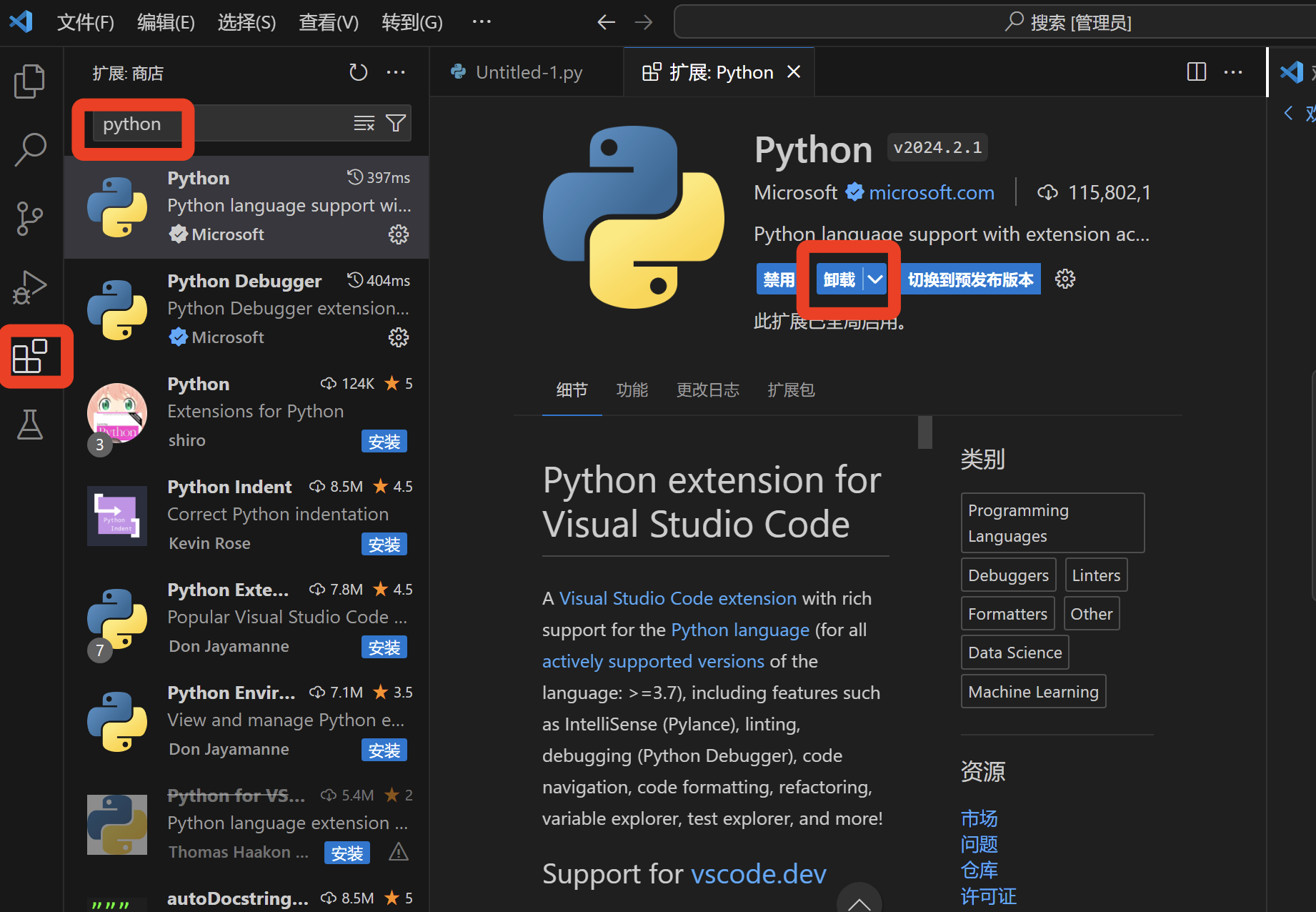
在VsCode运行Python程序
- 点击顶部文件菜单>>新建文本文件
在文件窗口输入:
print("Hello World")
- 点击顶部文件菜单>>保存
请输入demo.py 这样文件就保存成python格式了
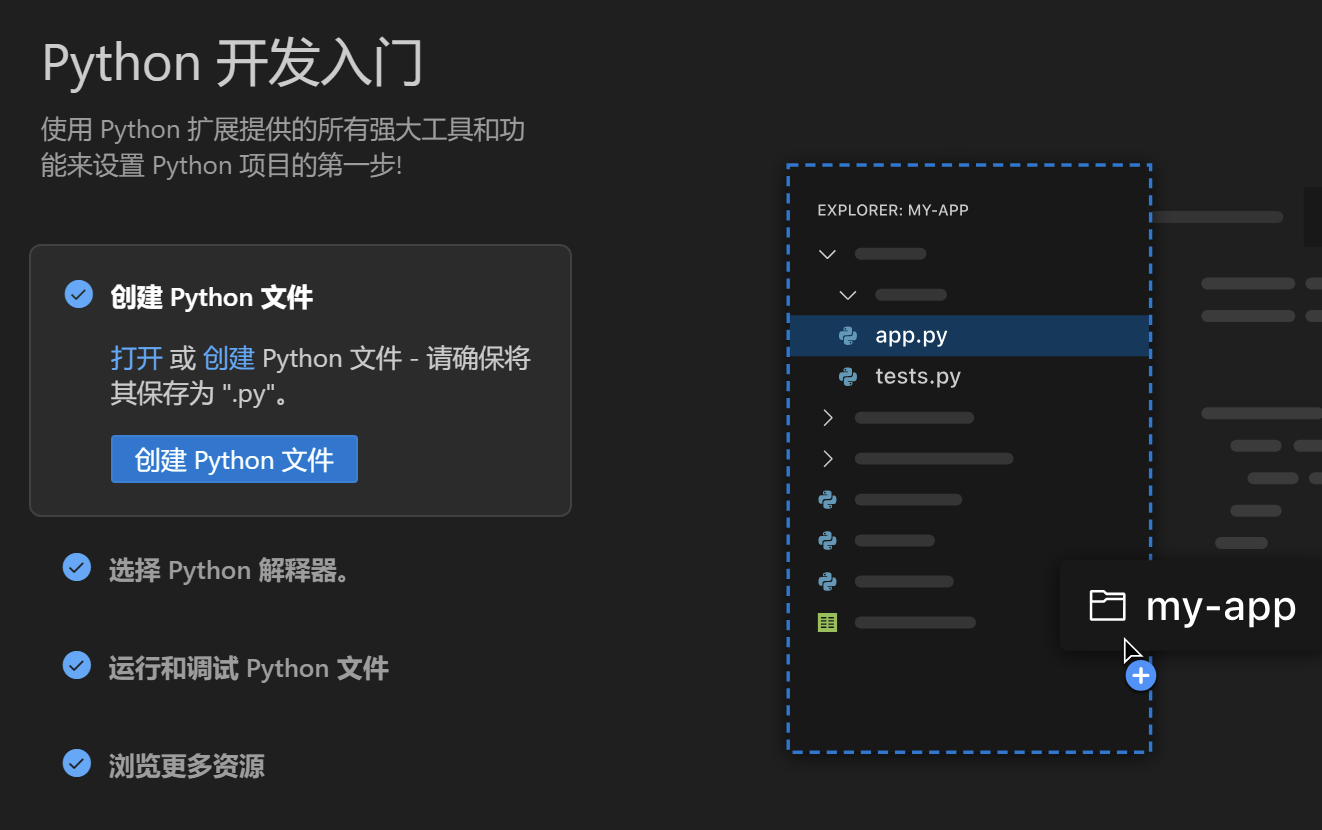
- 顶部文本框输入 Python:Select Interpreter 选择Python解释器,选择上文安装的Python版本
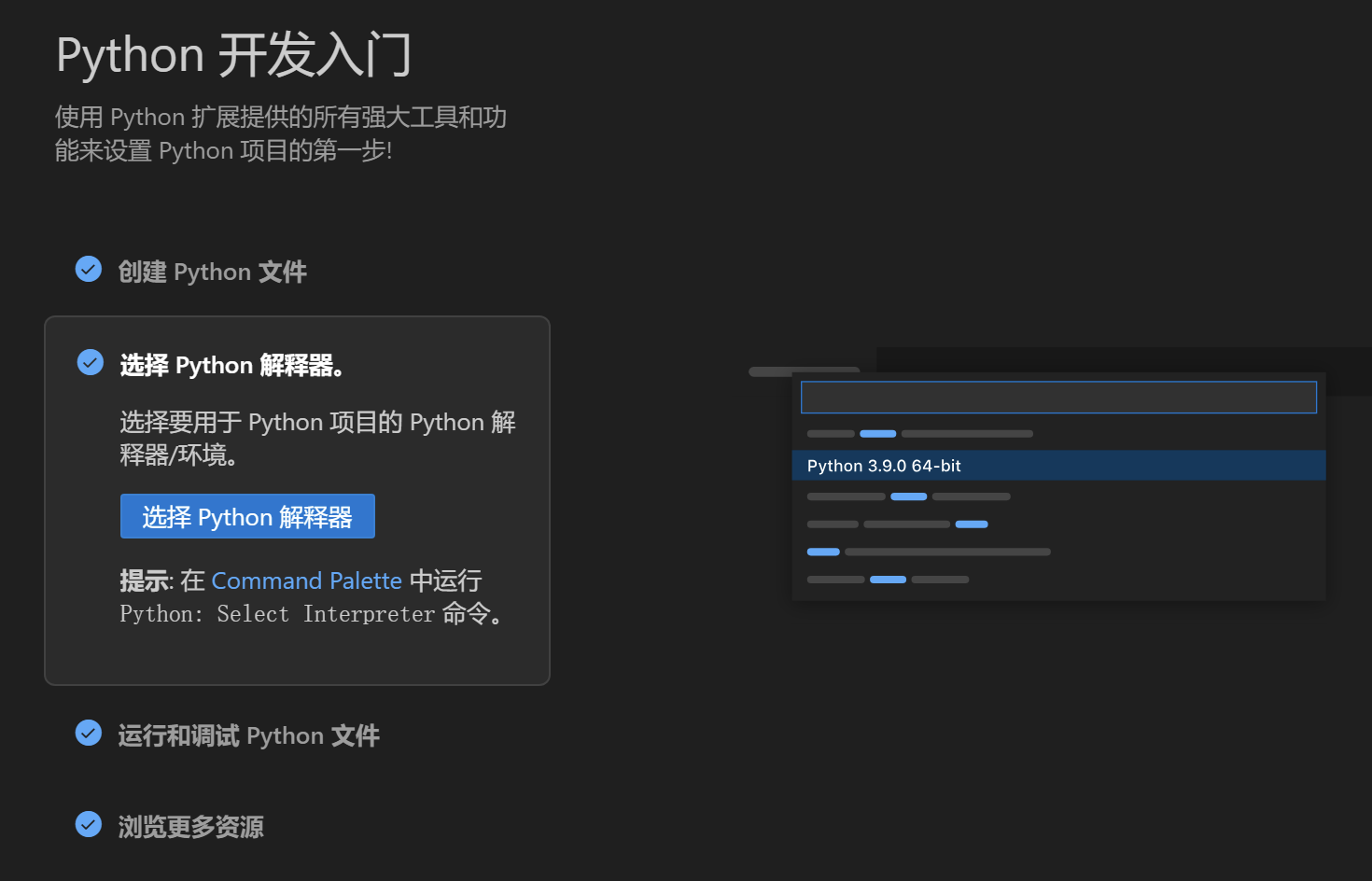
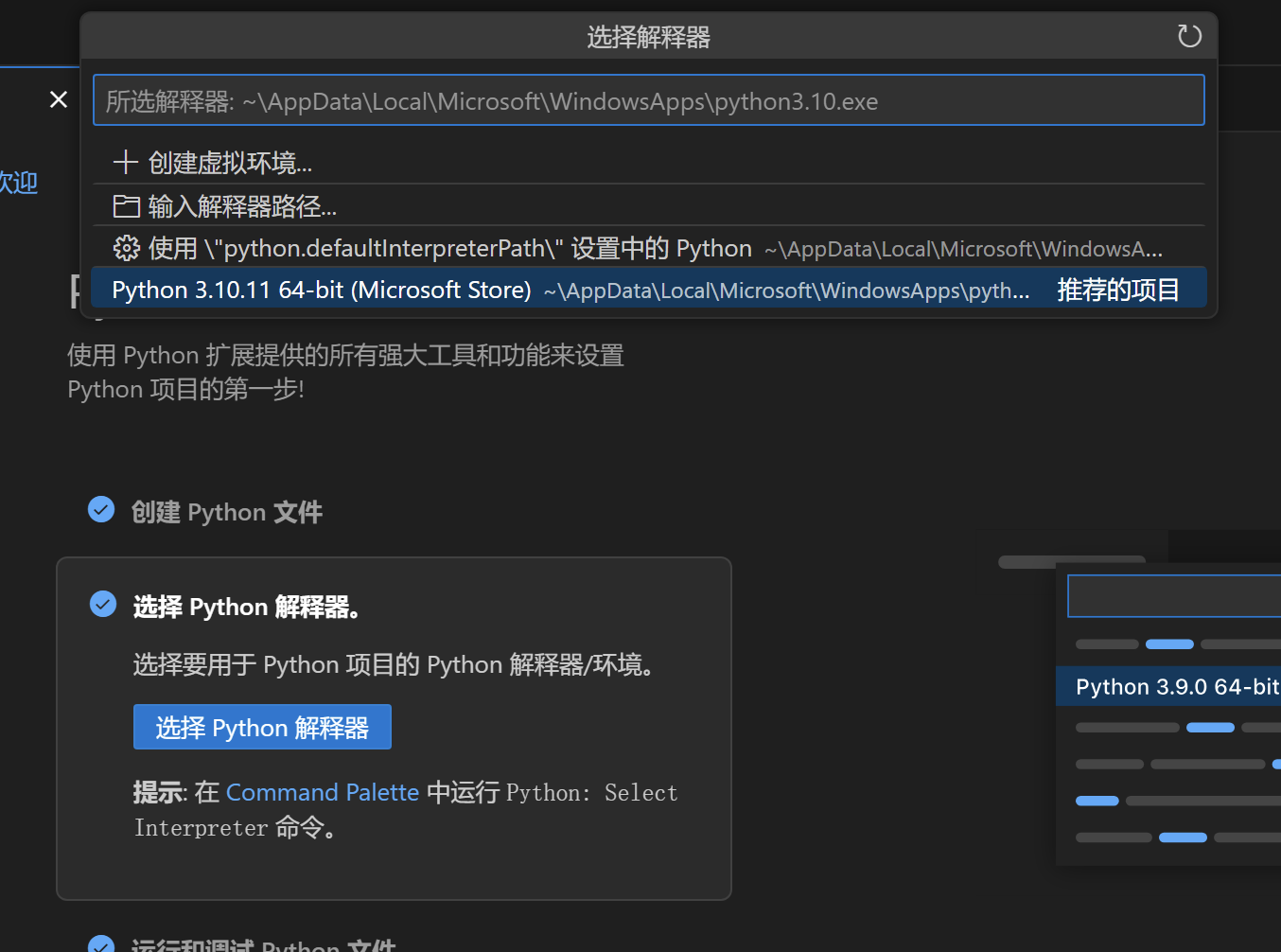
- 运行Python代码 点击左上角的播放图标即可运行Python
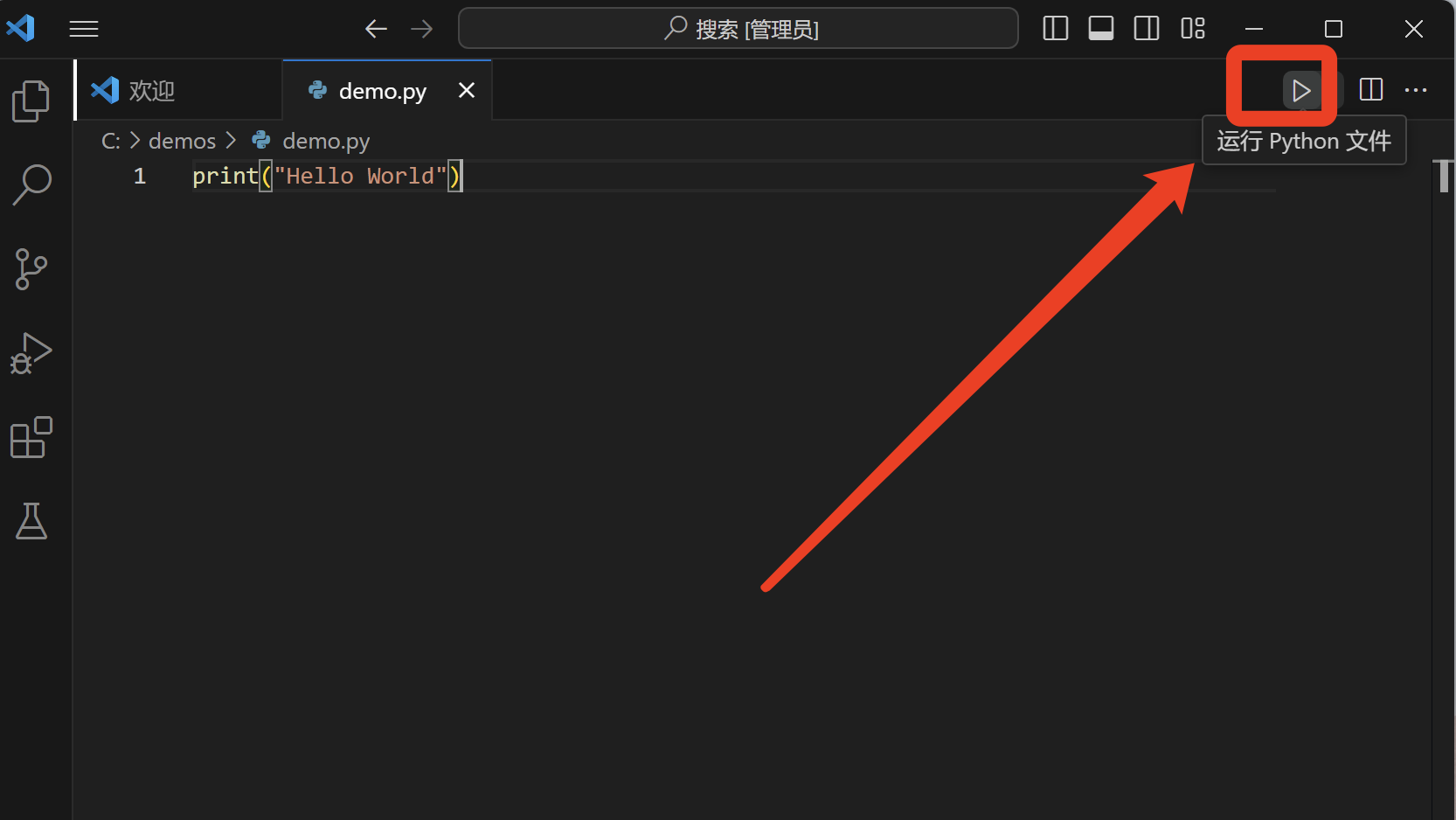
- 调试Python代码
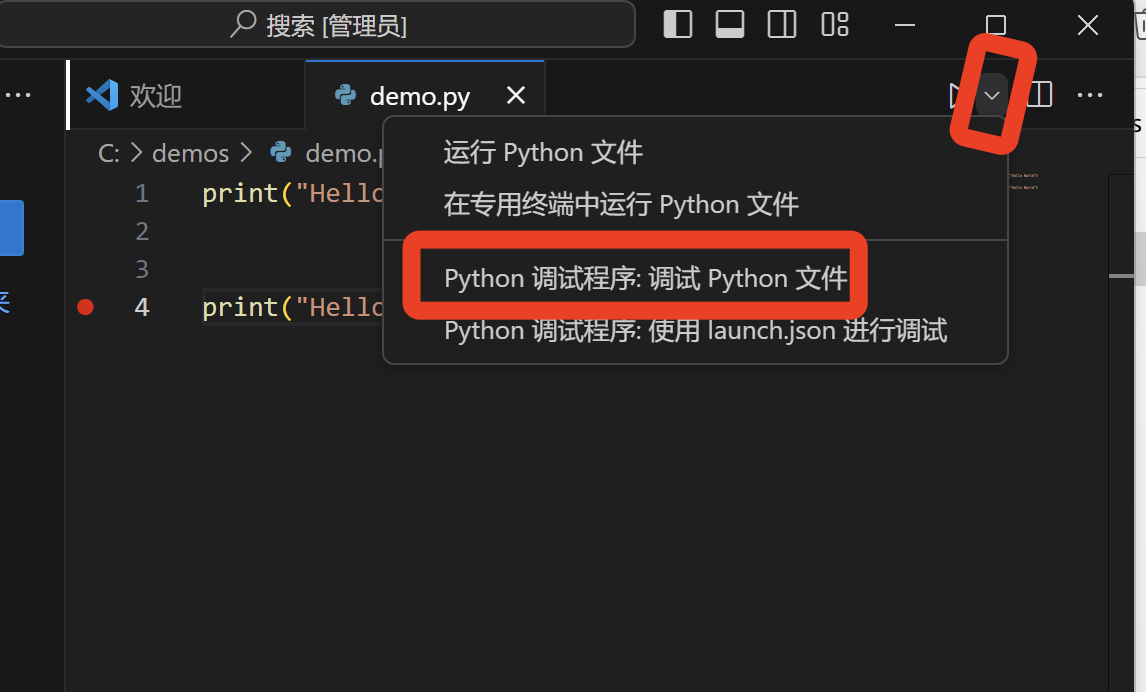
至此,您就可以使用VS Code进行Python编码工作了。
关于好例子网
本站旨在为广大IT学习爱好者提供一个非营利性互相学习交流分享平台。本站所有资源都可以被免费获取学习研究。本站资源来自网友分享,对搜索内容的合法性不具有预见性、识别性、控制性,仅供学习研究,请务必在下载后24小时内给予删除,不得用于其他任何用途,否则后果自负。基于互联网的特殊性,平台无法对用户传输的作品、信息、内容的权属或合法性、安全性、合规性、真实性、科学性、完整权、有效性等进行实质审查;无论平台是否已进行审查,用户均应自行承担因其传输的作品、信息、内容而可能或已经产生的侵权或权属纠纷等法律责任。本站所有资源不代表本站的观点或立场,基于网友分享,根据中国法律《信息网络传播权保护条例》第二十二与二十三条之规定,若资源存在侵权或相关问题请联系本站客服人员,点此联系我们。关于更多版权及免责申明参见 版权及免责申明

